手机安装WiFi路由器的步骤详解(以手机为主的WiFi路由器安装教程)
7
2025-01-11
如今,无线网络已经成为人们生活中不可或缺的一部分,然而有时候我们会遇到电脑无法检测到任何WiFi信号的问题。这种情况下,我们无法连接到网络,无法浏览网页或使用在线服务。本文将探讨一些可能的原因,并提供解决方案。
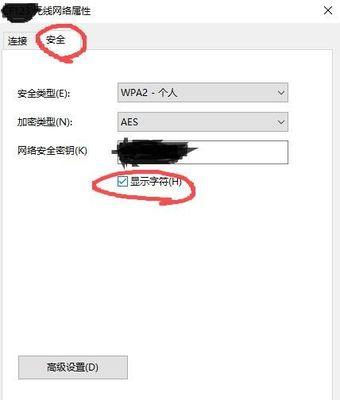
电脑飞行模式是否开启
飞行模式可以关闭电脑的所有无线功能,如果电脑的飞行模式处于开启状态,那么它将无法检测到任何WiFi信号。首先要确保飞行模式已关闭。
WiFi适配器驱动程序是否有问题
WiFi适配器是电脑与WiFi网络之间的桥梁,它需要正确的驱动程序来正常工作。如果驱动程序过时或损坏,电脑将无法正确检测到WiFi信号。可以尝试更新或重新安装适配器驱动程序来解决这个问题。
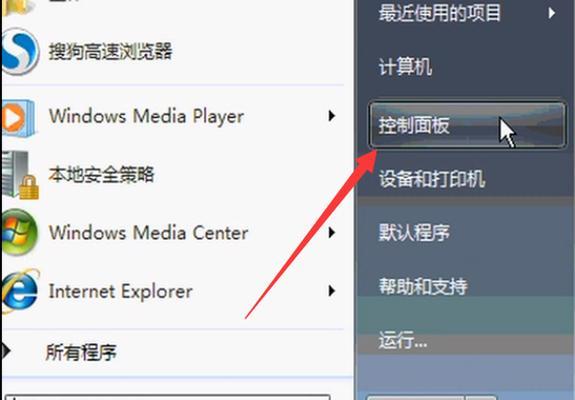
无线网络是否可见
有时候,我们的电脑可能无法检测到WiFi信号,是因为网络设置为隐藏SSID,也就是无线网络不可见。在这种情况下,我们需要手动添加网络,并输入正确的SSID(网络名称)和密码。
电脑是否与正确的WiFi网络范围内
WiFi信号的范围是有限的,如果你的电脑距离路由器太远,或者有干扰物阻挡,那么它可能无法检测到信号。尽量靠近路由器,并消除干扰物,以提高信号接收质量。
无线网络适配器是否启用
有时候,我们可能意外地禁用了电脑的无线网络适配器,导致它无法检测到WiFi信号。我们可以通过进入设备管理器来检查适配器的状态,并确保它已经启用。
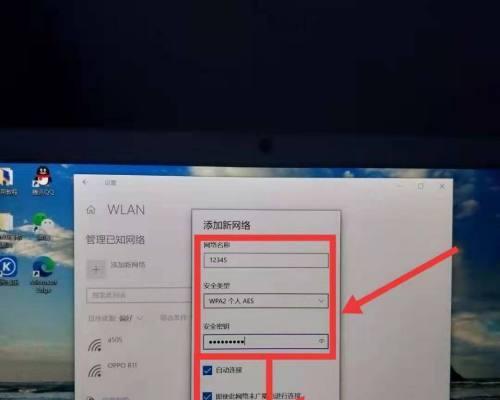
路由器是否正常工作
有时候问题并不在电脑上,而是在路由器上。如果路由器出现故障或设置错误,那么电脑可能无法正确检测到WiFi信号。我们可以尝试重新启动路由器,或者检查路由器的设置是否与其他设备兼容。
无线网络频段是否匹配
不同的国家和地区使用不同的无线网络频段,如果你的电脑的无线适配器和路由器使用的频段不匹配,那么电脑将无法检测到WiFi信号。检查你的无线适配器和路由器的规格,并确保它们相互兼容。
电脑是否存在病毒或恶意软件
某些病毒或恶意软件可能会影响电脑的网络功能,导致它无法检测到WiFi信号。运行安全软件进行全面扫描,清除任何可能存在的恶意软件,以恢复网络功能。
操作系统是否需要更新
操作系统中的一些错误或问题可能会导致电脑无法检测到WiFi信号。确保你的操作系统是最新版本,并安装所有可用的更新,以修复潜在的问题。
电脑是否受到物理损坏
如果上述方法都没有解决问题,那么可能是因为电脑硬件受到物理损坏。可能是无线适配器本身出现故障,或者其他硬件问题导致电脑无法正常检测到WiFi信号。在这种情况下,建议将电脑送修。
网络驱动程序是否需要更新
除了WiFi适配器驱动程序外,网络驱动程序也可能是导致电脑无法检测到WiFi信号的原因之一。确保你的网络驱动程序是最新版本,并进行更新。
尝试重置网络设置
有时候,网络设置可能会出现错误,导致电脑无法检测到WiFi信号。可以尝试重置网络设置,恢复默认配置,并重新连接WiFi网络。
检查电脑是否有无线开关
一些笔记本电脑具有物理的无线开关,如果开关处于关闭状态,那么电脑将无法检测到WiFi信号。确保无线开关已打开。
检查WiFi路由器设置
进入路由器的管理界面,检查WiFi设置是否正确。可能需要启用广播SSID或调整其他设置来使电脑能够检测到WiFi信号。
在遇到电脑无法检测到任何WiFi信号的问题时,我们可以采取一系列方法来排查和解决问题。首先要确保飞行模式关闭、适配器驱动程序更新和网络可见性。如果问题仍然存在,可以考虑其他因素,如信号范围、硬件损坏、病毒或恶意软件等。最重要的是耐心地排查问题,并根据具体情况采取相应措施解决。
版权声明:本文内容由互联网用户自发贡献,该文观点仅代表作者本人。本站仅提供信息存储空间服务,不拥有所有权,不承担相关法律责任。如发现本站有涉嫌抄袭侵权/违法违规的内容, 请发送邮件至 3561739510@qq.com 举报,一经查实,本站将立刻删除。